申明:Mac 本上的终端感觉不是那么多好用,以前在 Windows 上操作 Linux 都是通过 XShell 来操作的,界面美观大方、操作使用比较简单。故在 Mac 上也需要有这样一款类似的工具,那就是我今天要说的这款软件:ITerm2
ITerm2 的安装与配置
虽然 MAC 系统自带有终端,但 iTerm2 不失为更好的选择。它能使命令行工具变得更加美观,使用起来更加方便。
1、在 iTerm2 官方网站:http://iterm2.com 下载最新版本的iTerm2安装包,解压之后将 iTerm2 程序文件移动到 Applications 目录下,即可以完成安装。
如果网络不好或者网络不可达达情况,那么截止到 2017-03-16 18:34:25,我下载的最新版本百度网盘地址: iTerm2 3.1.beta.2 (OS 10.10+)
2、安装完成 iTerm2 后,启动 iTerm2。
ITerm2一些基本配置
今天要说的 iTerm2 应该是mac系统中不可多得的命令行工具之一.简单列出几点给我们带来方便快捷的功能点.
-
选中即复制
我们之前用过的命令行要么是不能使用常规复制快键键来复制操作,要么是选中后再按键复制,iTerm2很特殊,选中就自动复制成功.
去你需要粘贴的地方按下 command + v 即可粘贴成功.
-
全文查找功能,就和我们在文本编辑器中编辑文字一样,只需要 command + f 输入要查找的内容,即可在当前命令行页面查找并高亮显示,如图所示:
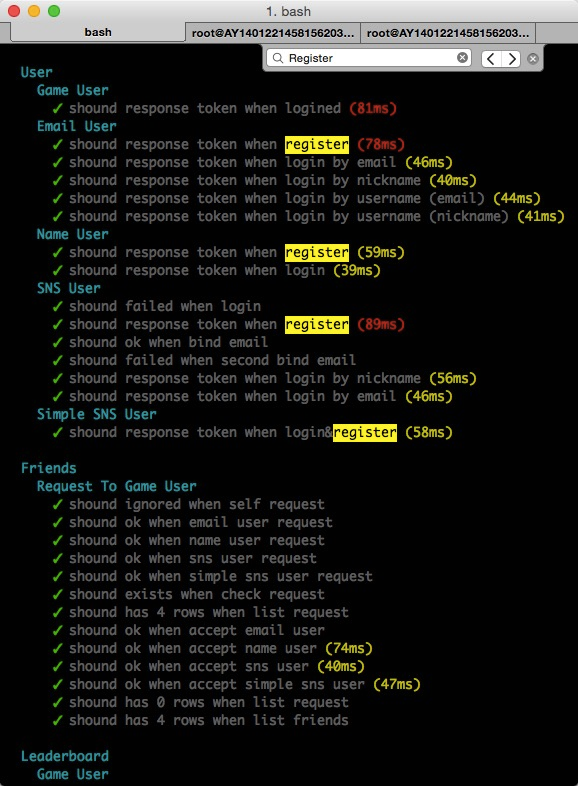
搜索 register 在界面查找并全部高亮显示,点击搜索框右侧箭头可以循环逐个定位
3. 分隔屏幕显示,水平分隔 command +shift +d

水平分隔界面后,黑色的为当前激活窗口,灰色是未激活窗口,我们现在还可以在当前激活窗口再进行垂直分隔,按下快捷键 command + d
4. 保存 ssh 远程登录指令,如图左侧是本地 ssh 登录服务器地址 和 服务器登录地址

总结:前期编写 Go 程序的时候,很多情况下执行、调试、运行等都是在命令行中执行,故常言道:工欲善其事,必先利其器。所以最好还是花点时间将工具这玩意弄好,为后续节约大把的时间。
Mac本在Linux的vim编辑页面中,如何实现像windows本上的 HOME、End、Page UP、Page DOWN 这几个键?
* Home键 --> Fn + 左方向
* End键 --> Fn + 右方向
* PageUP --> Fn + 上方向
* PageDOWN --> Fn + 下方向
* 向前delete --> Fn + delete键